DataNumen Outlook Password Recovery V1.1.0.0 英文安装版
DataNumen Outlook Password Recovery是一款操作简单的outlook密码恢复工具,如果你的outlook文件不小心丢失了,可以尝试通过这款工具来进行修复,如果你忘记了密码的加密PST文件,那么这个工具,你可以很容易地恢复密码,并访问PST文件中的内容。
迈克菲是Win10系统自带的一个防护工具,正版的用户有一段时间的免费试用,到期后就需要购买否则就无法进行使用了,但是很多用户想要卸载这个软件,不知道怎么卸载,这里小编为大家带来详细的卸载方法,一起来看看吧!
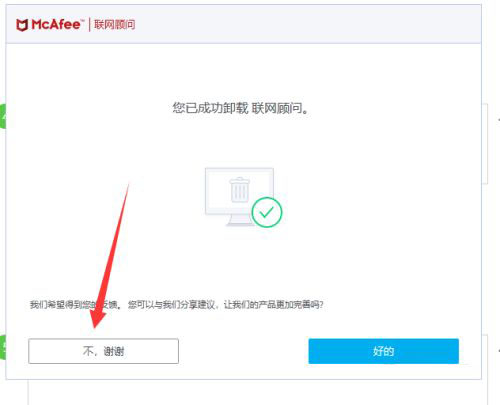
方法/步骤
1、在电脑系统的菜单选项一下,然后系统的应用程序列表找到迈克菲软件,右键有一个卸载的命令,如图所示。
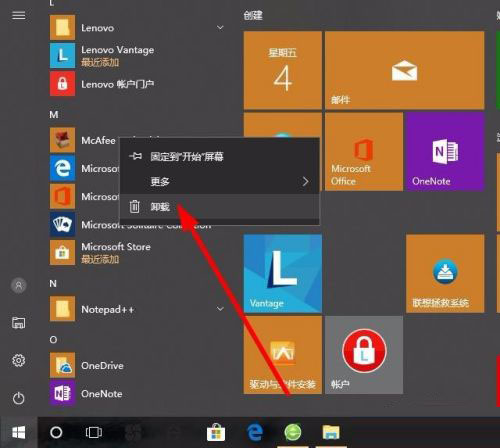
2、如果软件比较多找起来麻烦,可以进入到系统的设置---应用,可以管理电脑上的应用程序。
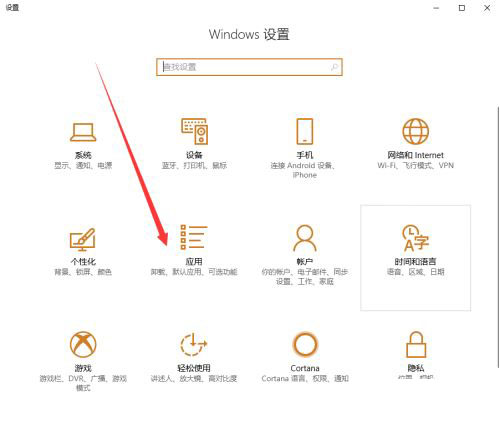
3、然后在应用与功能里边,右侧的列表对话框,找到迈克菲软件,点击一下进行卸载。
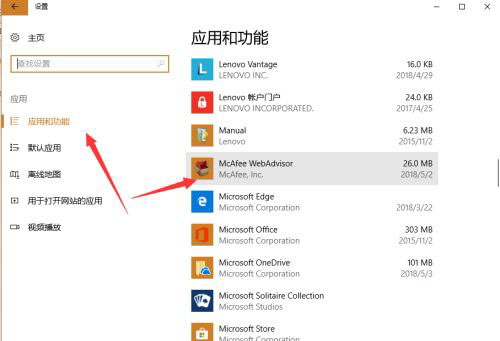
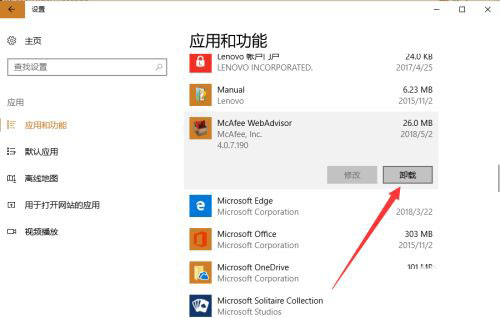
4、卸载过程可能需要几分钟,期间软件会弹出来一些提示,挽留的窗口,这个不要点错了。

5、确认卸载软件,如图所示。
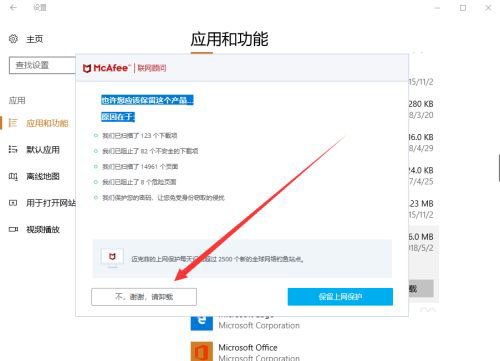
6、等待一下卸载成功后也会有弹窗的,最后为了确保卸载的干净可以借助其他电脑管家来清理一下卸载残存。
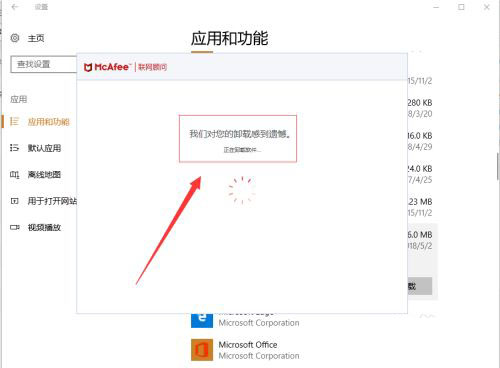
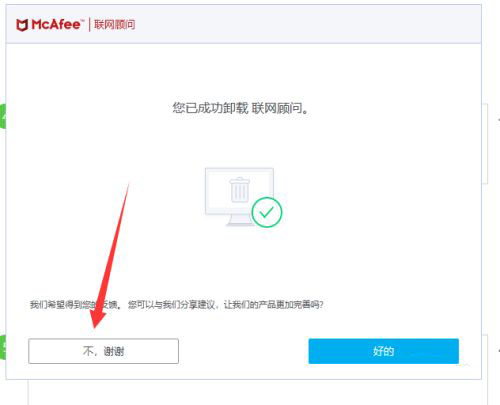
7、如图所示,把卸载的残留文件也给删除掉。
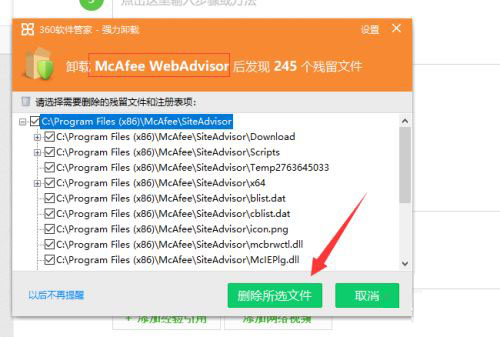
热门教程 周 月
Win10加入Windows预览体验计划失败错误码0x800BFA07怎么办?
6次 2Win10怎么取消开机pin登录?取消开机pin登录教程
6次 3Excel怎么批量计算加减乘除?Excel批量计算加减乘除方法
5次 4如何让Win10升级到2004版本而不升级到20H2?
5次 5PPT如何以讲义的形式打印出来?
5次 6如何使用Restorator提取电脑软件图标?
5次 7FastStone Capture如何使用?FastStone Capture的使用方法
5次 8Win11系统管理员权限怎么获取?
5次 9怎么避开Steam启动游戏?免Steam启动游戏教程
5次 10Word怎么查看和删除历史文档记录?
5次Win11系统管理员权限怎么获取?
14次 2如何给PDF去除水印?编辑PDF文档有水印去除的方法
13次 3Win11 PE安装教程 PE怎么安装Windows11详细教程
13次 4word 2010页边距如何设置?页边距设置的操作步骤
11次 5怎么创建一个局域网?创建局域网的方法
11次 6赛博朋克2077中怎么获得纳扎雷以津真天摩托车?
10次 7Word使用通配符批量删除字母数字汉字教程
10次 8FastStone Capture如何使用?FastStone Capture的使用方法
10次 9狸窝全能视频转换器如何压缩视频文件体积?
10次 10东东手游助手中怎么多开游戏?东东手游助手中多开游戏的方法
9次最新软件